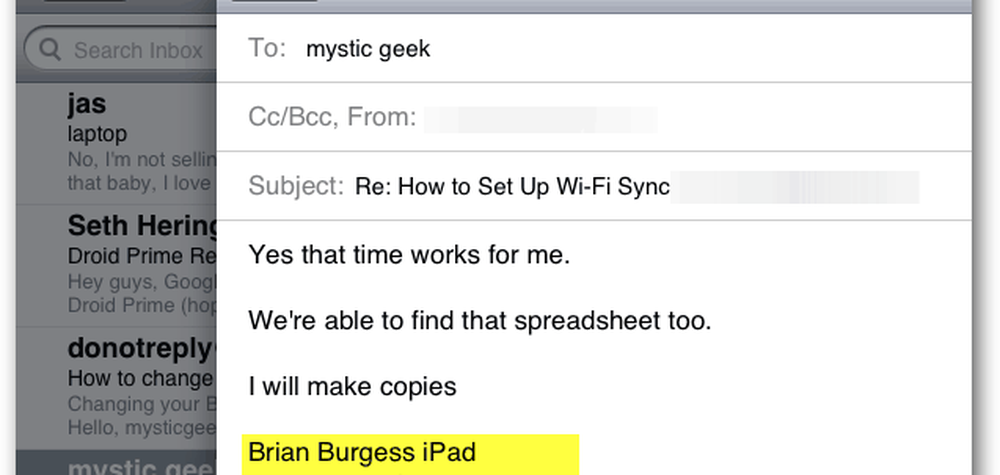Comment changer l'emplacement de téléchargement par défaut pour Firefox 4

 Firefox 4 gère les téléchargements à peu près de la même façon que Firefox 3.6, mais l'interface a connu un lifting. Vous pouvez toujours modifier votre emplacement de téléchargement par défaut dans Firefox 4 ou simplement lui demander de vous demander un emplacement pour chaque téléchargement individuel. C’est toujours le premier paramètre que j’adapte lors de l’utilisation de Firefox. C’est pourquoi nous avons posté nos instructions détaillées pour le personnaliser ci-dessous..
Firefox 4 gère les téléchargements à peu près de la même façon que Firefox 3.6, mais l'interface a connu un lifting. Vous pouvez toujours modifier votre emplacement de téléchargement par défaut dans Firefox 4 ou simplement lui demander de vous demander un emplacement pour chaque téléchargement individuel. C’est toujours le premier paramètre que j’adapte lors de l’utilisation de Firefox. C’est pourquoi nous avons posté nos instructions détaillées pour le personnaliser ci-dessous..Étape 1
Cliquez sur la Firefox bouton en haut à gauche du navigateur Depuis le menu Cliquez sur la Les options bouton, ou la Options> Options bouton…

Étape 2
Dans l'onglet Général de la fenêtre Options, vous avez deux façons différentes de configurer les téléchargements..
- Enregistrer les fichiers dans
Ce paramètre enregistrera automatiquement tous vos téléchargements au même endroit. le dossier spécifié. - Toujours me demander où sauvegarder les fichiers
Si vous voulez que Firefox vous demande dans quel dossier sauvegarder vos téléchargements chaque fois que vous téléchargez quelque chose, choisissez cette option.

Option 1: enregistrement des téléchargements Firefox dans un dossier
Si vous optez pour cette option, vous pouvez sélectionner n’importe quel dossier de votre ordinateur sur lequel vous souhaitez enregistrer vos fichiers. La valeur par défaut doit être le Téléchargements dossier, mais cela peut varier en fonction de la version de Windows que vous utilisez. Pour changer cela, juste Cliquez sur la Feuilleter… et alors Sélectionner le dossier dans lequel vous souhaitez enregistrer tous les téléchargements.

Option 2: Assurez-vous que Firefox vous demande toujours un emplacement de téléchargement
Si vous alliez avec le “Demandez toujours… ”, Firefox affichera une invite de l'explorateur chaque fois que vous lancerez un téléchargement. Cette invite vous permettra de spécifier exactement où vous souhaitez que chaque téléchargement soit enregistré. Firefox vous donnera également le bonus supplémentaire de changer le fichier de nom avant qu'il soit téléchargé.

Terminé!
Maintenant, Firefox 4 est configuré pour télécharger le fichier de la manière que vous préférez. De plus, si vous oubliez où vous téléchargez les fichiers (ou vous voulez juste un moyen rapide d'accéder au folde contenant) vous pouvez Clic-droit le fichier du Fenêtre Téléchargements Firefox et Sélectionner Ouvrir dossier contenant.